- Mwandishi Jason Gerald [email protected].
- Public 2024-01-15 08:24.
- Mwisho uliobadilishwa 2025-01-23 12:48.
WikiHow inafundisha jinsi ya kuongeza anwani ya mahali ambayo haipo (au haipatikani) kwenye Ramani za Google. Unaweza kufanya hivyo kupitia toleo la rununu la Ramani za Google na toleo la eneo-kazi. Ikiwa unamiliki biashara ambayo unataka kuongeza kwenye Ramani za Google, kwanza sajili biashara yako na Google ili eneo lake liweze kuongezwa kwenye Ramani za Google.
Hatua
Njia 1 ya 2: Kupitia Programu ya Simu ya Mkononi
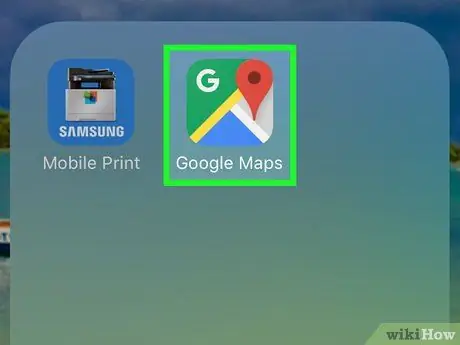
Hatua ya 1. Fungua Ramani za Google
Gonga aikoni ya Ramani za Google, ambayo inaonekana kama alama ya eneo kwenye ramani. Baada ya hapo, mwonekano wa ramani utafunguliwa.
Ikiwa umehamasishwa, chagua akaunti au ingiza anwani ya barua pepe na nywila ya akaunti kabla ya kuendelea na hatua inayofuata
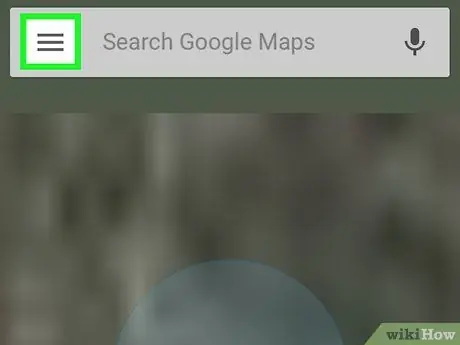
Hatua ya 2. Gusa kitufe
Iko kona ya juu kushoto ya skrini. Baada ya hapo, menyu ya kutoka itaonyeshwa.
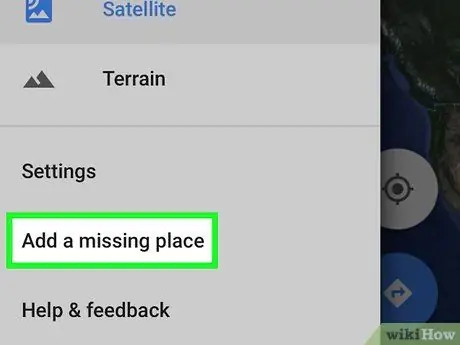
Hatua ya 3. Gonga kwenye Ongeza chaguo la mahali lililopotea
Unaweza kuona chaguo hili chini ya menyu. Baada ya hapo, utachukuliwa kwenye ukurasa wa "Ongeza mahali".
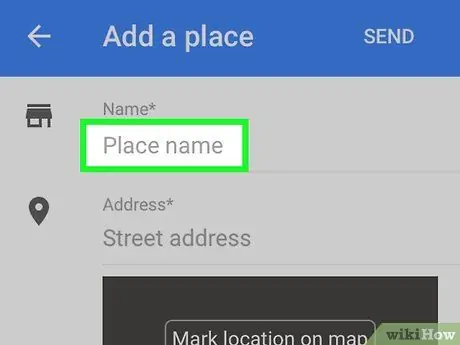
Hatua ya 4. Ingiza jina la mahali
Gonga sehemu ya "Jina" juu ya skrini, kisha andika jina la mahali unayotaka kuongeza.
Utahitaji kutaja jina la mahali kulingana na jina ambalo unataka kuonekana kwenye ramani
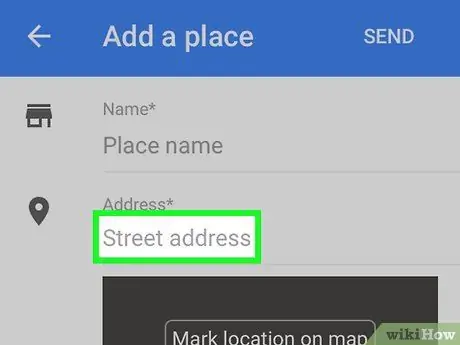
Hatua ya 5. Ingiza anwani ya mahali
Gonga uwanja wa "Anwani" na andika anwani ya mahali. Hakikisha umejumuisha jina la jiji, mkoa / mkoa, na nambari ya posta ikiwa ni lazima.
Maelezo zaidi unayojumuisha, Google yenye kasi zaidi itathibitisha uwepo wa mahali unayotaka kuongeza
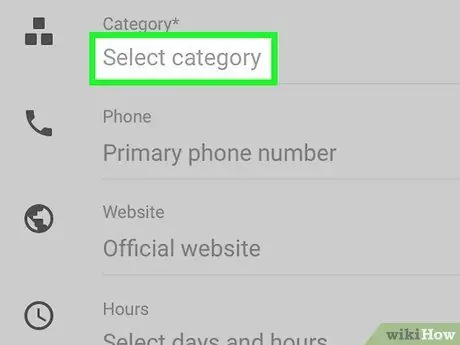
Hatua ya 6. Chagua kategoria ya mahali
Gusa sehemu ya "Jamii" na uguse kategoria inayolingana na mahali ulipoongeza.
Unaweza kutafuta kategoria maalum zaidi kwa kuandika neno kuu la kategoria kwenye uwanja wa maandishi
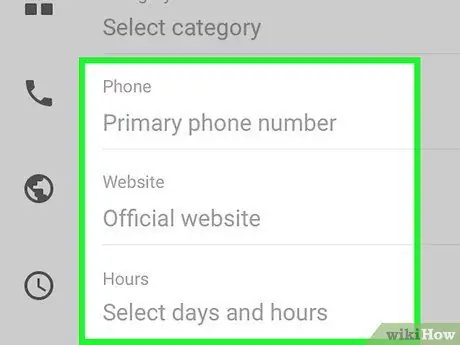
Hatua ya 7. Ingiza habari ya ziada
Unaweza kuingiza habari ya ziada (hiari) kuhusu mahali hapo:
- “ Nambari ya simu ”(Nambari ya simu) - Gusa“uwanja Simu ”, Kisha andika nambari ya simu ya mahali ulipoongeza.
- “ Tovuti "(Tovuti) - Gusa safu" Tovuti ”, Kisha ingiza anwani ya wavuti ambapo iliongezwa.
- “ Masaa "(Masaa ya operesheni) - Gusa safu" Ongeza masaa ", Chagua siku ya operesheni, na ongeza masaa ya kufungua na kufunga ya mahali kwa kugusa chaguo" WEKA KUFUNGUA NA KUFUNGA SAA ”, Kisha chagua saa zinazofaa za kufanya kazi. Mara baada ya kuongeza angalau siku moja ya juma, unaweza kuongeza masaa zaidi ya kazi kwa siku tofauti kwa kugonga kiunga ONGEZA SAA ”.
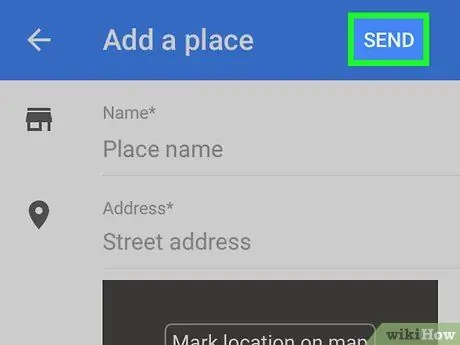
Hatua ya 8. Gusa TUMA
Iko kona ya juu kulia ya skrini. Baada ya hapo, ombi la maeneo ya ziada litatumwa kwa Google. Utapokea barua pepe kuhusu kukubaliwa au kukataliwa kwa programu hiyo ndani ya wiki mbili.
Kwenye simu zingine za Android, gonga ikoni ya ndege ya karatasi kwenye kona ya juu kulia wa skrini badala ya " TUMA ”.
Njia 2 ya 2: Kupitia Tovuti ya eneokazi
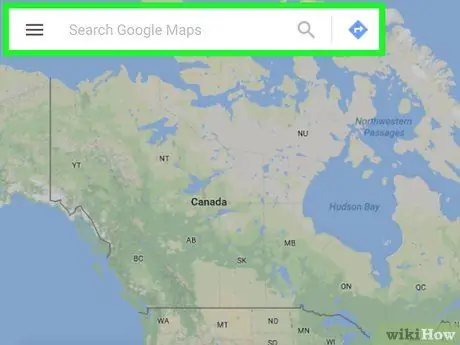
Hatua ya 1. Fungua Ramani za Google
Tembelea https://www.google.com/maps katika kivinjari. Ukishaingia kwenye Ramani za Google, unaweza kuongeza maeneo kutoka kwa wavuti hii.
Ikiwa haujaingia kwenye akaunti yako, bonyeza kiungo " Weka sahihi ”Katika kona ya juu kulia ya ukurasa na weka anwani yako ya barua pepe na nywila ya Google kabla ya kuendelea.
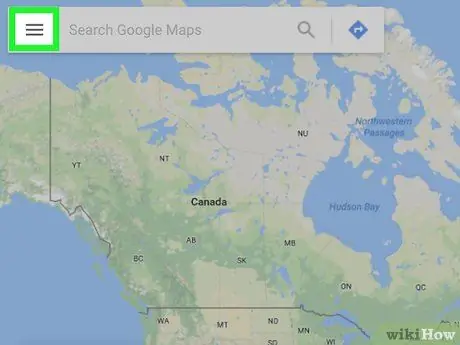
Hatua ya 2. Bonyeza kitufe
Iko kona ya juu kushoto ya ukurasa. Baada ya hapo, menyu mpya itaonekana upande wa kushoto wa dirisha.
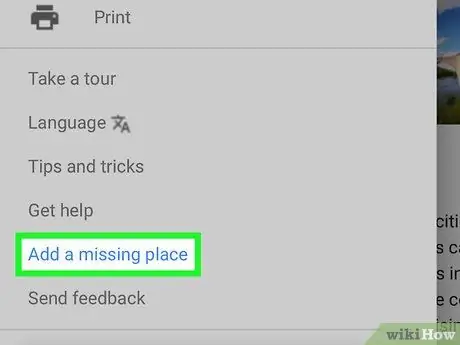
Hatua ya 3. Bonyeza Ongeza mahali penye kukosa
Kiungo hiki kiko chini ya menyu ya kutoka. Mara baada ya kubofya, dirisha la "Ongeza mahali" litaonekana kwenye kona ya juu kushoto ya ukurasa.
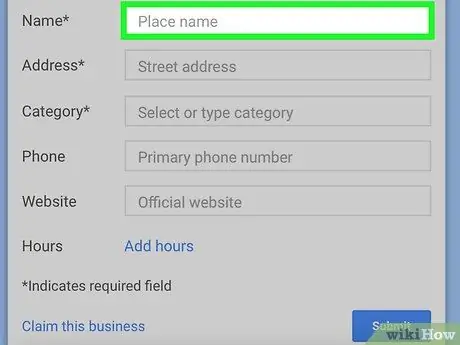
Hatua ya 4. Ingiza jina la mahali
Bonyeza sehemu ya "Jina" juu ya dirisha la "Ongeza mahali", kisha andika jina la mahali unayotaka kuongeza kwenye ramani.
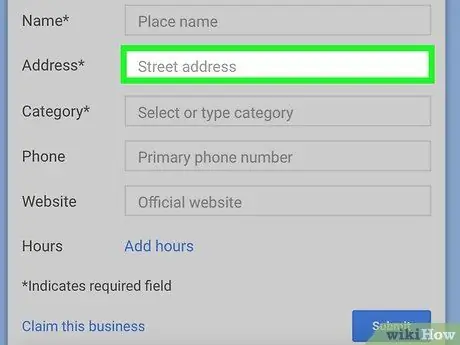
Hatua ya 5. Ongeza anwani ya mahali
Kwenye uwanja wa "Anwani", andika anwani ya mahali. Anwani hii lazima ijumuishe jiji, mkoa / mkoa, na nambari ya posta ikiwezekana.
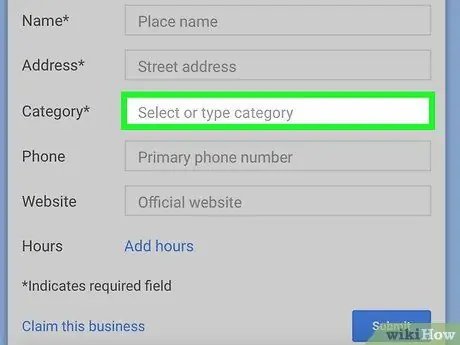
Hatua ya 6. Chagua saraka ya mahali
Bonyeza safu ya "Jamii", kisha uchague kategoria inayofaa ya mahali (k. " Mgahawa ”) Katika menyu kunjuzi.
Unaweza kutafuta kategoria maalum zaidi kwa kuandika kiingilio cha kategoria kwenye uwanja wa maandishi
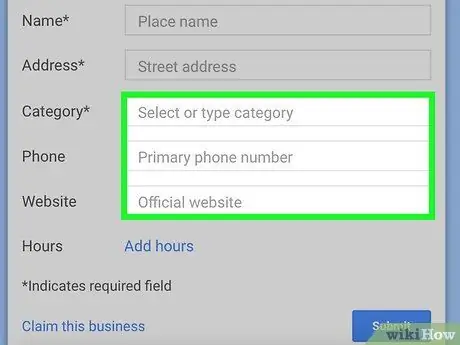
Hatua ya 7. Ongeza habari zingine juu ya mahali
Unaweza kuongeza maelezo ya ziada kama ifuatavyo:
- “ Nambari ya simu ”(Nambari ya simu) - Bonyeza safu wima“ Simu ”, Kisha andika nambari ya simu ya mahali unayotaka kuongeza.
- “ Tovuti ”(Tovuti) - Bonyeza safu wima“ Tovuti ”Na uweke anwani ya wavuti ambapo umeiongeza.
- “ Masaa "(Masaa ya operesheni) - Bonyeza kiunga" Ongeza masaa ”, Chagua siku ya operesheni, na ongeza masaa ya kufungua na kufunga ya ukumbi. Unaweza kubofya kiungo tena " Ongeza masaa ”Kuongeza masaa ya operesheni kwa siku tofauti ikiwa ni lazima.
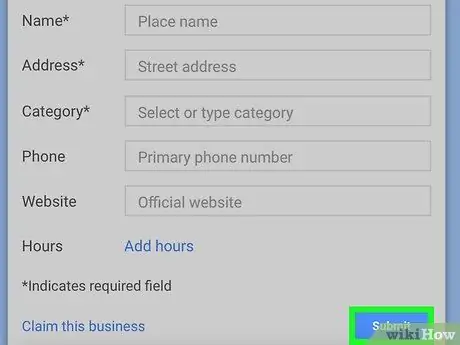
Hatua ya 8. Bonyeza kitufe cha Wasilisha
Ni kitufe cha bluu kwenye kona ya chini kulia ya dirisha la "Ongeza mahali". Kwa muda mrefu kama eneo lililoongezwa bado halijaonyeshwa kwenye Ramani za Google, ombi la kuongeza mahali litatumwa kwa Google. Utapokea barua pepe inayothibitisha kukubali au kukataa ombi lako la nafasi ndani ya wiki chache.
- Ikiwa eneo lililoongezwa tayari liko kwenye ramani, utaona kidirisha cha pop-up kinachoonyesha mahali na anwani yake.
- Ukiona kidirisha ibukizi kinakuambia kuwa mahali unayotaka kuongeza iko mahali / anwani isiyofaa, bonyeza " WAKILISHA BILA NJIA ”.






